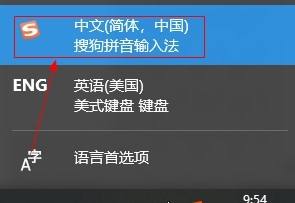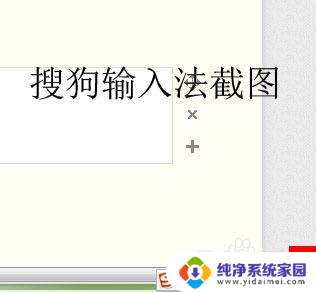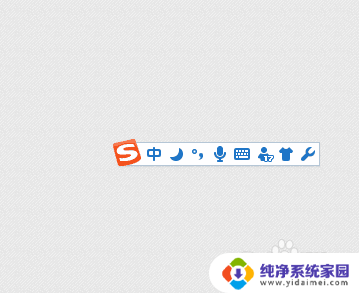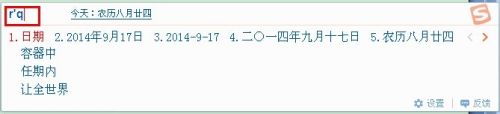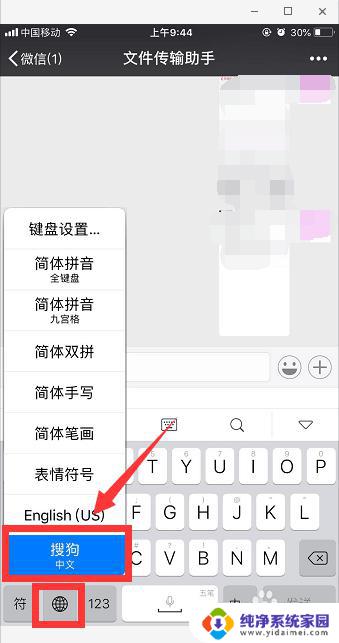如何设置搜狗输入法快捷键 电脑版搜狗输入法快捷键修改教程
更新时间:2023-08-16 16:44:51作者:jiang
如何设置搜狗输入法快捷键,搜狗输入法作为一款常用的输入工具,其快捷键的设置对于提高输入效率具有重要意义,本文将介绍如何设置搜狗输入法的快捷键以及电脑版搜狗输入法快捷键的修改教程,帮助读者更好地利用这一功能。通过学习本文,读者将能够轻松掌握搜狗输入法快捷键的设置方法,提高输入速度与效率。
方法如下:
1.首先,我们点击切换到搜狗输入法。此时,我们需要点击右下角的扳手按钮,这个时候才能够调动输入法的设置窗口。
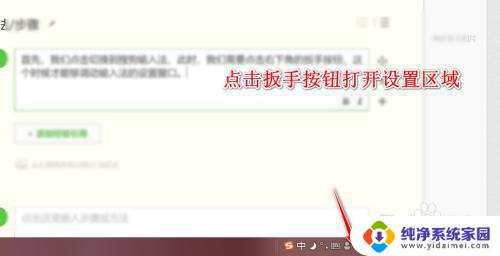
2.点击打开扳手之后,我们就能够看到弹出的一个选项框。我们能够在里面选择大类的各项操作,我们选择其中的属性设置。
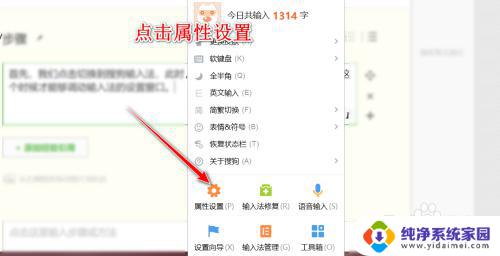
3.点击选择高级选项,其中包含众多的输入法高级设置。

4.进入高级选项之后,我们可以看到有一栏是快捷键设置,我们点击进入系统快捷键设置。
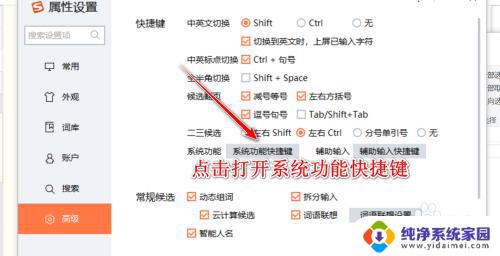
5.点击进入之后,我们可以看到所有的快捷键都是以CTRL+SHIFT为开头。我们可以修改后面的设置。
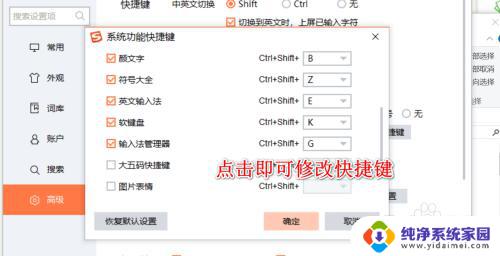
6.我们也可以在左上角搜索框内输入检索词,进行快速的检索。
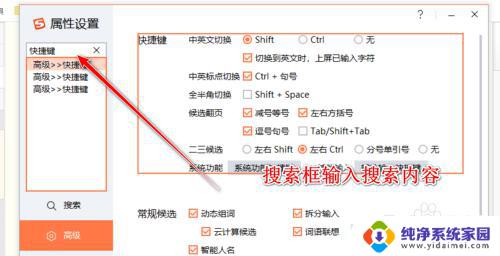
以上就是有关如何设置搜狗输入法快捷键的全部内容,对于出现相同情况的用户,现在可以按照小编的方法来解决。